Introduction
تخصيص جهاز iPhone الخاص بك يتجاوز مجرد الخلفيات وأيقونات التطبيقات. يعد تغيير الخطوط طريقة خفية وفعالة لجعل جهازك يعكس شخصيتك. يمكن لتخصيص الخطوط تحسين القراءة والجاذبية البصرية، مما يوفر فوائد عملية وإبداعية. سيوجهك هذا الدليل خلال عملية استخدام الخطوط المختلفة على جهاز iPhone الخاص بك، بتغطية كل شيء من الإعدادات المدمجة إلى التطبيقات الخارجية لتجربة جهاز مخصصة.
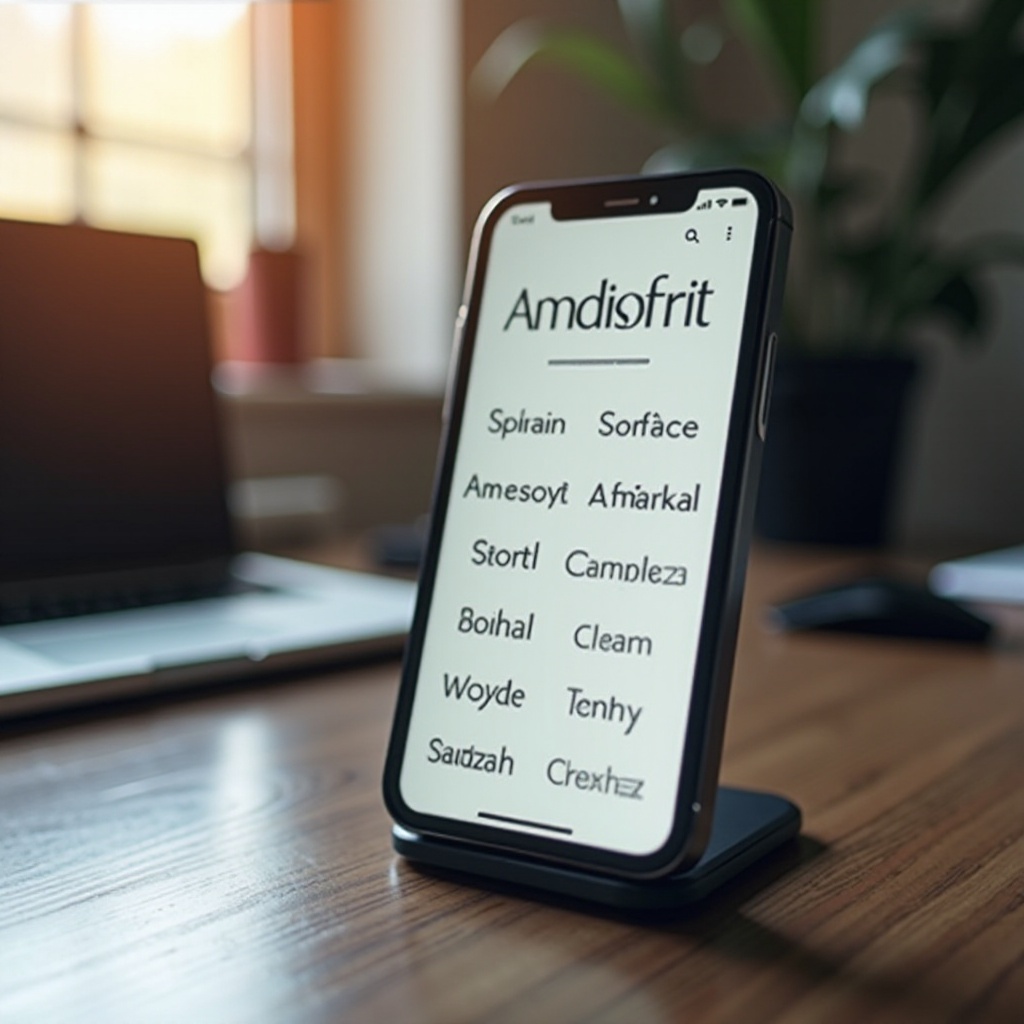
Understanding Font Options on iPhone
تم تصميم الخطوط الافتراضية في iPhone لتوفير الوضوح والتناسق عبر جميع التطبيقات، مما يضمن تجربة مستخدم متناغمة. بينما تحقق الخطوط القياسية الغرض منها جيدًا، يسعى العديد من المستخدمين إلى خيارات إضافية للتعبير عن الفردية من خلال الخطوط المخصصة.
System Fonts Versus Custom Fonts
الخطوط النظامية مضمنة في iOS، مما يوفر مظهرًا سلسًا عبر تطبيقات وآلات Apple. من ناحية أخرى، يمكن الوصول إلى الخطوط المخصصة عبر تطبيقات خارجية، مما يوفر للمستخدمين حرية تخصيص خيارات الخطوط الخاصة بهم بما يتجاوز عروض Apple.
Compatibility with Latest iOS Updates
قد يجلب كل تحديث لنظام iOS دعمًا محسّنًا للخطوط، مما يسمح بتكامل أسهل للخطوط التابعة لأطراف ثالثة. تأكد من تشغيل جهاز iPhone الخاص بك بأحدث إصدار من iOS للاستمتاع بالتوافق الكامل والوصول إلى الخطوط المخصصة.
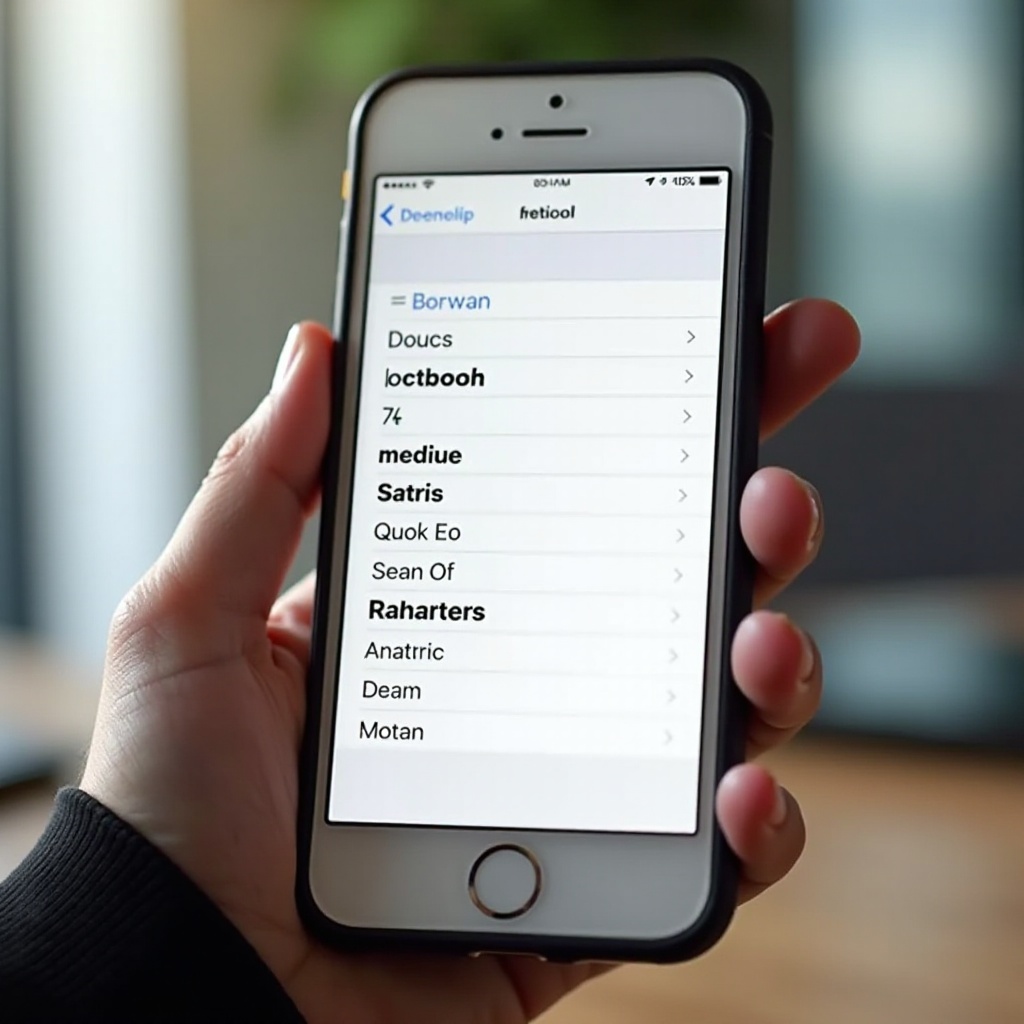
Using Third-Party Font Apps
إذا لم تلبِ خيارات الخط الأساسية احتياجاتك، فإن تطبيقات الخطوط التابعة لجهات خارجية تقدم خيارات وفيرة للتخصيص المزيد. إنها سهلة الاستخدام وتفتح إمكانيات جديدة عديدة.
Popular Font Apps to Consider
تطبيقات مثل AnyFont وiFont وFont Diner تفتح الباب أمام مجموعة واسعة من أنماط الخطوط. تشتهر هذه الأدوات بتوفير مكتبة واسعة من الخطوط المتاحة للتثبيت بسهولة على جهازك.
How to Install and Set Up a Font App
- قم بتنزيل وتثبيت تطبيق خط من متجر التطبيقات.
- افتح تطبيق الخط وتصفح الخطوط المتاحة، وحدد تلك التي تريد تنزيلها وتثبيتها.
- اتبع تعليمات التطبيق لتطبيق الخطوط، غالبًا عن طريق تكوين الإعدادات أو الملفات الشخصيات داخل التطبيق والسماح بالأذونات في إعداداتك.
Customizing Fonts in iOS Settings
بالنسبة للمستخدمين الذين يفضلون تجنب التطبيقات، تقدم iOS تخصيص الخطوط المدمج من خلال ميزات الوصول. تتيح هذه الطريقة تخصيص الخط دون الحاجة إلى برامج إضافية.
Utilizing Accessibility Settings for Font Changes
انتقل إلى الإعدادات > إمكانية الوصول > العرض وحجم النص لتعديل إعدادات الخطوط. يمكنك تعديل حجم النص وتفعيل النص الغامق لتعزيز الرؤية وإمكانية الوصول، مما يلبي تفضيلاتك البصرية.
Adjusting Text Size and Style
داخل العرض وحجم النص، استخدم شريط تمرير “حجم النص” لزيادة أو تقليل حجم الخط عالميًا. يوفر هذا الإعداد تعديلات ديناميكية في حجم النص، مما يتيح لك تحقيق توازن مريح بين إمكانية القراءة ومساحة الشاشة.
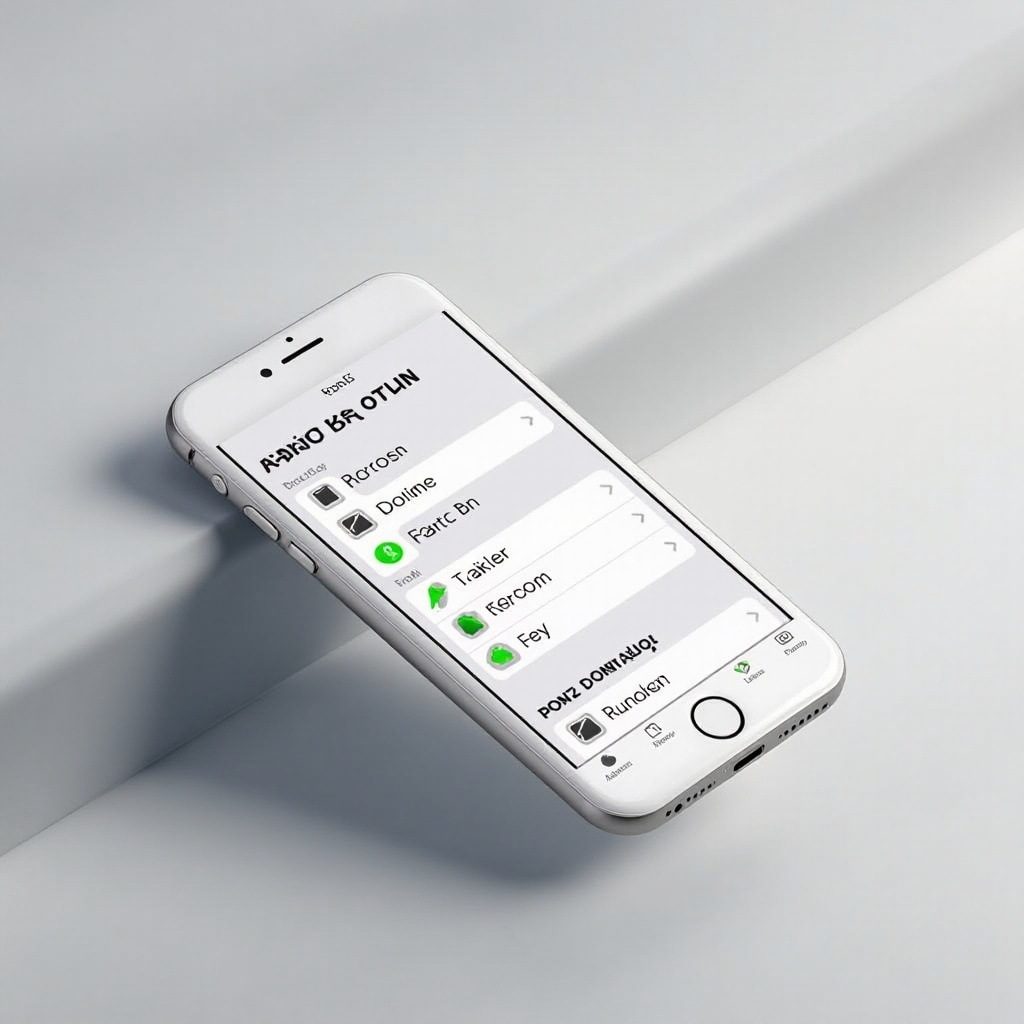
Applying Fonts in Different Applications
فهم أين يمكن استخدام الخطوط المخصصة أمر بالغ الأهمية للاستفادة القصوى من هذه الميزة. بينما لا يمكن إجراء تغييرات على مستوى النظام بالكامل، فإن التطبيقات الفردية تسمح ببعض درجة التخصيص.
Changing Fonts in Messages
على الرغم من أن نظام iOS لا يسمح بتغييرات الخط المباشرة في الرسائل، يمكنك استخدام التطبيقات التي تغيّر نمط الخط مثل Fonts Art أو Better Fonts للحصول على أحرف بأشكال مميزة، مما يمنح نصوصك لمسة شخصية.
Custom Fonts in Email and Social Media Apps
يُعترف بعدة تطبيقات للبريد الإلكتروني ووسائل التواصل الاجتماعي بالخطوط المخصصة المثبتة. يستطيع المستخدمون استخدام هذه الخطوط لكتابة رسائل البريد الإلكتروني أو النشر على وسائل التواصل الاجتماعي، شريطة أن يتم تهيئة التطبيقات لاستخدام الخطوط النظامية.
Managing and Organizing Fonts
مع تثبيت عدة خطوط، الحفاظ على مكتبة خط منظمة يمنع الفوضى ويحافظ على تجربة مستخدم سلسة.
Keeping Track of Installed Fonts
استخدم أدوات إدارة الخطوط التي توفرها تطبيقات الطرف الثالث للاطلاع على خطوطك وإدارتها وتنظيمها بكفاءة. سيساعدك ذلك في متابعة الخطوط النشطة والعثور بسهولة على تلك التي تفضلها.
Tips for Font Organization
- قم بمراجعة خطوطك بانتظام وإزالة تلك التي لا تستخدمها.
- نظم الخطوط عن طريق إنشاء مجموعات تجمع الأنماط أو الاستخدامات المتشابهة.
- قم بعمل نسخة احتياطية من خطوطك، خاصة إذا كنت تقوم بتحديث نظام iOS الخاص بك بشكل متكرر أو معاودة ضبط جهازك.
Troubleshooting Common Issues
على الرغم من التكامل السلس، يمكن أن تظهر مشاكل تخصيص الخطوط أحيانًا. معرفة كيفية التعامل معها يضمن تجربة أكثر سلاسة.
Resolving Font Installation Problems
إذا لم يتم تثبيت الخطوط بشكل صحيح، تحقق من تحديثات نظام iOS وراجع أذونات التطبيق ضمن إعدادات جهازك. أيضًا، تأكد من توافق ملفات الخطوط مع البرامج الحالية لجهازك.
Fixing Font Visibility and Readability Concerns
إذا كانت الخطوط المخصصة صعبة القراءة، قم بضبط إعدادات النص من خلال إعدادات إمكانية الوصول. قد يؤدي تغيير إعدادات التباين أو العودة إلى الأحجام القياسية إلى تعزيز قابلية القراءة والراحة.
Conclusion
تخصيص الخطوط على جهاز iPhone الخاص بك يمكن أن يحول مظهر جهازك وإحساسه، مما يوفر تجربة جديدة وشخصية. لقد تناول هذا الدليل الخطوات الأساسية والأدوات اللازمة لاستخدام الخطوط المختلفة بفعالية، مما يوفر تحسينات عملية ولمسات إبداعية. مع هذه الرؤى، يمكن للمستخدمين استكشاف الإمكانيات الكاملة لتخصيص الخطوط، والتمتع بتجربة مستخدم مخصصة كل يوم.
الأسئلة الشائعة
هل يمكنني تغيير خط النظام على جهاز iPhone الخاص بي دون استخدام تطبيق؟
لا، نظام iOS من أبل لا يدعم تغيير خطوط النظام بدون تطبيقات الطرف الثالث.
ما الذي يجب أن أفعله إذا لم يُعرض الخط بشكل صحيح في أحد التطبيقات؟
تأكد من أن التطبيق يدعم الخطوط المخصصة وأن نظام iOS لديك محدّث. قد تحتاج أيضًا إلى إعادة ضبط إعدادات الخطوط أو إلغاء تثبيت الخطوط غير المتوافقة.
هل هناك أي مخاطر في تثبيت خطوط طرف ثالث على جهاز iPhone الخاص بي؟
على الرغم من أن ذلك آمن بشكل عام، تأكد من أن التحميلات من مصادر موثوقة. تحقق من تقييمات التطبيقات لتجنب مخاطر الأمان أو الأداء المحتملة.

